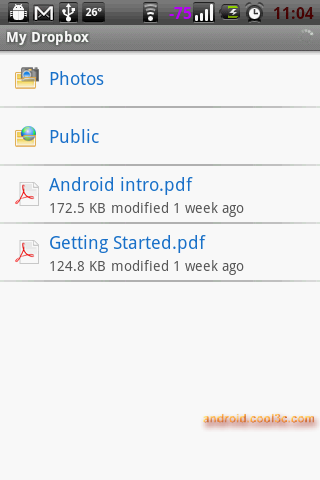- 類型:生產力
- 費用:免費
- 測試版本:0.9.8.6
- 測試機型:HTC G1 CyanogenMod-6.0.0 DS RC3、Windows XP SP3、Firefox 3.6.9
Dropbox是橫跨Windows、Mac、Linux、iPhone、iPad、Android的雲端儲存軟體。在這些平台上同個帳戶可以互相同步資料,或者與其他使用者分享資料;一開始就有2GB的空間可以使用。這次以Android跟PC平台為例為大家介紹。
Android端:

market://search?q=pname:com.dropbox.android
第一次使用需要先申請帳號。上圖為Android進入的畫面,列出在帳戶內所有的檔案與資料夾;點選名稱可直接開啟。

長按會出現其他功能,可開啟、下載、分享刪除檔案。

按下Menu會出現選單畫面。


在新增與上傳檔案時,都會問要開啟哪一種格式的檔案。


每一種檔案格式,都會開啟對硬的軟體來執行。

設定內列出使用者名稱、可用空間大小及重試上傳失敗的檔案等選項。
PC端:

在PC上安裝完Dropbox軟體,第一次必須開啟連結,用申請好的帳號登入dropbox。如果沒有帳戶的話,也可以直接申請。

登入後,從右下角的icon或是我的文件內,就可以開啟dropbox的畫面。看起來與Windows的檔案總管無異。

在空白處按右鍵,還可以直接開啟dropbox網頁或是顯示刪除的檔案。

在工作列的dropbox圖示按右鍵,也可以開啟資料夾、網頁與最近更動的檔案列表。

一般設定內,可以變更儲存的資料夾及顯示。

連線設定內有速度限制、proxy等選項。
網頁端:

進入Dropbox網站後,一樣會出現檔案列表。除了對檔案批次作複製、搬移及刪除、下載外,比較特別的是可列出檔案的歷史版本(如果之前有作過修改的話,會以日期、時間列出舊版)。

如果要與朋友分享檔案,也可以在網頁上完成。分享後的檔案可以產生連結,讓非Dropbox的用戶也能下載。

可建立一個特定的目錄,將所有要分享給朋友的檔案放進去。
另外,每推薦成功一個朋友加入Dropbox會員,就能得到額外的250M空間,算是一個不錯的利多。
更多有趣的Android應用程式:
- Google Chrome to Phone+Firefox 實戰演練(2.2 Froyo以上適用)
- Titanium Backup - 完全備份程式與資料(需要root權限)
- AppBrain - 在電腦瀏覽market軟體